"කොටස්" යන වචනය භාවිත කර තිබෙන්නේ ක්රියා පදයෙන් හා නාම පදයක් දෙකම ඇත. ඔබ විට දෘඪ තැටිය කොටස් , ඔබ ශාරීරිකව භේදය දෘඩ තැටිය මත විවිධ අංශ; මේ කොටස් එක් එක් කොටසක් ලෙස හැඳින්වේ. ඒ කොටස, දෘඪ තැටියේ නිශ්චිත ප්රදේශයේ නිර්වචනය කරයි. සමහර වෙලාවට මිනිස්සු කිරීමට ඔබට අවශ්ය විය හැක කොටස වින්ඩෝස් 7 / XP බෙදී නිසා විවිධ හේතු.
ඇයි කොටස් කරන්න බෙදන්න කිරීමට අවශ්යද?
භේදය කොටස ඉතා පහසු වේ ඔබ විසින් දත්ත විවිධ වර්ගයේ ගබඩා කිරීමට වැඩි කොටස් තිබේ නම්, සමහරක් පරිශීලකයන්ට වින්ඩෝස් 7 කොටස් දෙකක් පමණක් තම පරිගණකය තුළ ස්ථාපනය කර ඇති අතර දෙවන කොටස ඉතා විශාල වේ ඡායාරූප, වීඩියෝ හෝ පෞද්ගලික කම්කරු ගොනු ආදිය ඇතුළත් වේ. දැන් ඔවුන් කොටස් තුනක් ඇති කිරීමට අවශ්ය.
ඔවුන් නව පරිගණක මිලදී ගැනීම විට හා එකම කොටසක් නොමැති නිසා එය ද බොහෝ පරිශීලකයින් සඳහා පොදු ප්රශ්නයක් විය හැකියි. එය එසේ නොවේ ඔබට ඔබේ පරිගණකය වෛරසය ප්රහාරයක් එල්ල වන විට පද්ධතිය නැවත ස්ථාපනය, සහ එම පෞද්ගලික දත්ත පසු නැවත පද්ධතිය ස්ථාපනය අහිමි විය හැකි අවශ්යතාවක් බැවින්, එක් කොටසක් තුළ පද්ධතිය වැඩසටහන් හා පෞද්ගලික දත්ත කිරීම ආරක්ෂාකාරී වන අතර. ඔබ කොටස් එකක් හෝ ඊට වැඩි ප්රමාණයක් තිබේ නම්, ඔබ ප්රශ්නය එවැනි ආකාරයේ නැත.
දත්ත අඞු කිරීමට තොරව කොටස බෙදන්න කෙසේද?
"මම මෙම කොටස බෙදීමට අවශ්ය එහෙත් ගැටලුව මම කොටසේ දත්ත වගයක් තියෙනවා ද?"
එය දත්ත අහිමි තොරව කොටස වෙන් කළ හැකිද? Wondershare දී තැටි කළමනාකරණ WinSuite 2012 තව මොනාද, කොටස් බෙදී ආරක්ෂාකාරී සහ විශ්වාසනීය වේ, එය ද, නිර්මාණය මකා, සැඟවී, හැඩතල,, ඒකබද්ධ, ගැලපීම් සහ පරිවර්තනය කොටස් ආදිය නතර වී ඇති
, මෙහි "තැටි කළමනාකරණ" ප්රධාන අතුරු මුහුණත තුළ "කොටස් ඇතිනේ" තෝරා කොටස් බෙදී කිරීමට තැටි කළමනාකරණ ධාවනය කරන්න.
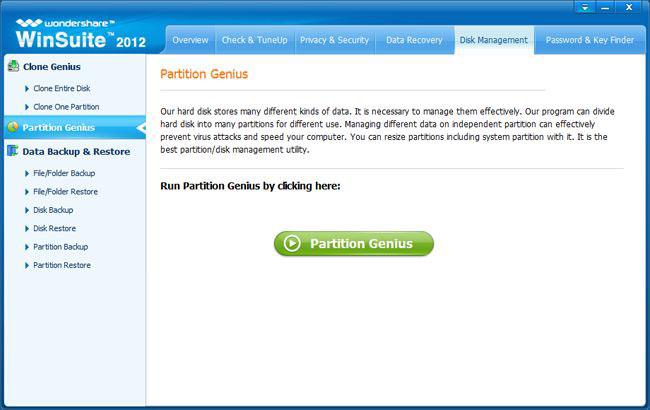
පියවර 1: ප්රථිප්රමාණ කොටස විශාරද තෝරන්න
බෙදුම් ඇතිනේ ඇතුලත් කල පසු, ඔබේ තේරීම සඳහා විවිධ කොටස් සන්දේශය ඇත. ඔබ කොටස් බෙදී කිරීමට ඉඩ සලසා දෙයි, "කොටස් විශාරද ප්රථිප්රමාණ" තෝරන්න.
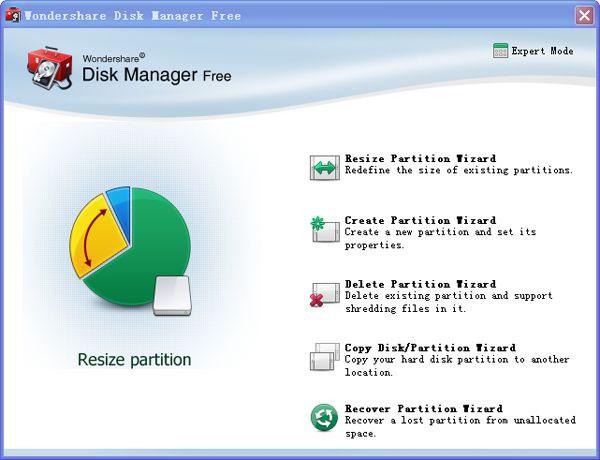
පියවර 2: කොටස තෝරන්න
ප්රධාන තිරය මත ලැයිස්තුව හෝ වාරණ ප්රදේශයේ සිට ඔබගේ නම් කරන කොටස තෝරන්න. එවිට "Next" වෙත යන්න.
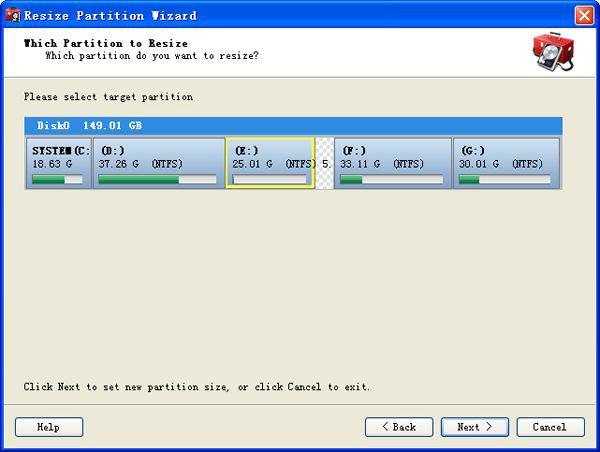
පියවර 3: කොටසේ අවකාශය සකසන්න
මෙහි කොටසේ ප්රමාණය සකසන්න. ඔබට අවශ්ය ප්රමාණය අංකය කොටුව තුළට ඇතුල් විය හැකිය, හෝ යන්තම් කොටසේ ඇති ඉඩ විශාල හෝ හැකිලීමට කහ රවුම ඇදගෙන යන්න.
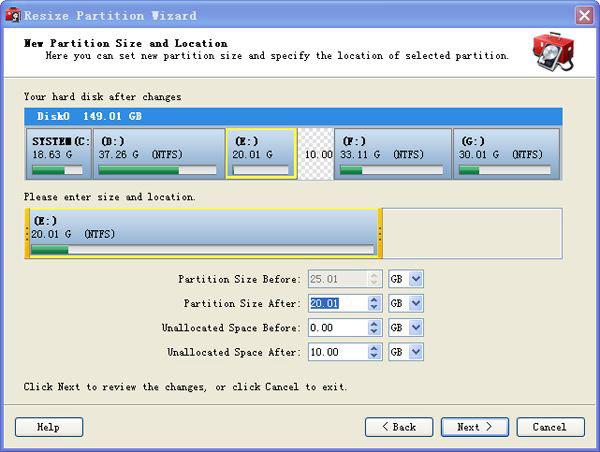
පියවර 4: පියලි කොටස
හොඳින් ප්රමාණය කිරීෙමන් පසු, එම කොටස වෙන් කිරීම "දැන් ප්රථිප්රමාණ" ක්ලික් කරන්න. බෙදී නොගියේ පසු, ඔබේ දෘඩ තැටියේ පහත පරිදිය එම අතුරුමුහුණත මත දර්ශනය එක හා සමාන වනු ඇත.
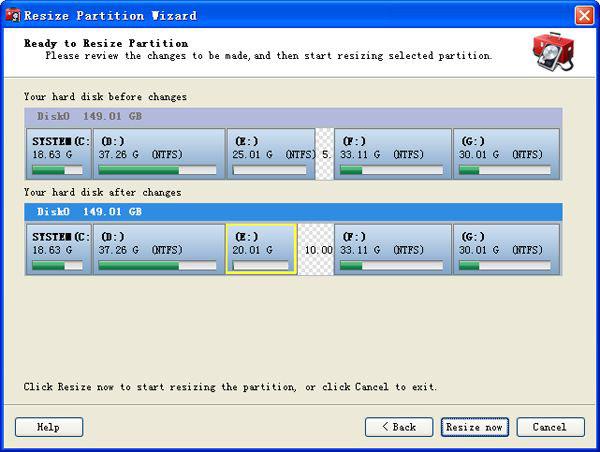
පැලෙන කොටස සඳහා ඉඟි:
1. බෙදීම කොටස නිසා දත්ත උපස්ථ රෙකමදාරු කරනු ලැබේ, ඔබේ දත්ත වලට නොහැකි විය හැක.
2. කොටස කැඩී යාමෙන් පෙර, චෙක් කොටස ද ඉතා ඉහලින් රෙකමදාරු කරනු ලැබේ.
3. බෙදීම ඔබගේ මෙහෙයුම් පද්ධතියක් ඇතුළත් වේ එම කොටස නිර්දේශ කර නැත.
4. පියලි බෙදුම් මෙනුව මත (අනුපයෝජ්ය) dimmed නම් ඔබ දැනටමත් උපරිම ප්රාථමික කොටස් හතරක් (එවැනි ප්රාථමික කොටස් තුනක් හා එක් දිගු කොටස ලෙස) අවසර පැමිණ ඇති විට ඔබ කොටස ප්රාථමික කොටස වෙන් කිරීමට උත්සාහ කරන නිසා, එය බොහෝ දුරට, දෘඩ තැටිය. ඔබ, කෙසේ වෙතත්, ඉතා දිගු කොටස තුල තාර්තික කොටස පියලි භාවිතා කළ හැකිය. ඔබ ප්රාථමික තර්කාන්විත හෝ යෙදුමේ මුල් කොටස පරිවර්තනය කිරීමට පියලි මෙහෙයුම් භාවිත කල නොහැක.
කොටස
- කොටස්හී ගොනුව නැවත +
-
- අහිමි කොටස නැවත
- අමු කොටස ගොනු සොයා
- Samsung මුදාගැනීම කොටස
- USB කොටස Recvoery
- කොටස මුදාගැනීම
- විස්ටා කොටස Recvoery
- මකාදැමුවා Partiton සොයා
- කොටස්හී ඒකාබද්ධ
- පරිගණක ක්රිඩාවට සමාන කොටස
- වලංගු නොවන කොටස් වගුව
- භේදය කොටස
- Win10 දී මකා දමන ලද කොටස
- Win10 / MAC දී කොටස නිර්මාණය
- කොටස්හී ගොනුව නැවත
- මැක් කොටස මුදාගැනීම
- Win10 දී කොටස ඒකාබද්ධ
- gpt කොටස
- ආකෘතිකරණය කොටස දත්ත සොයා






